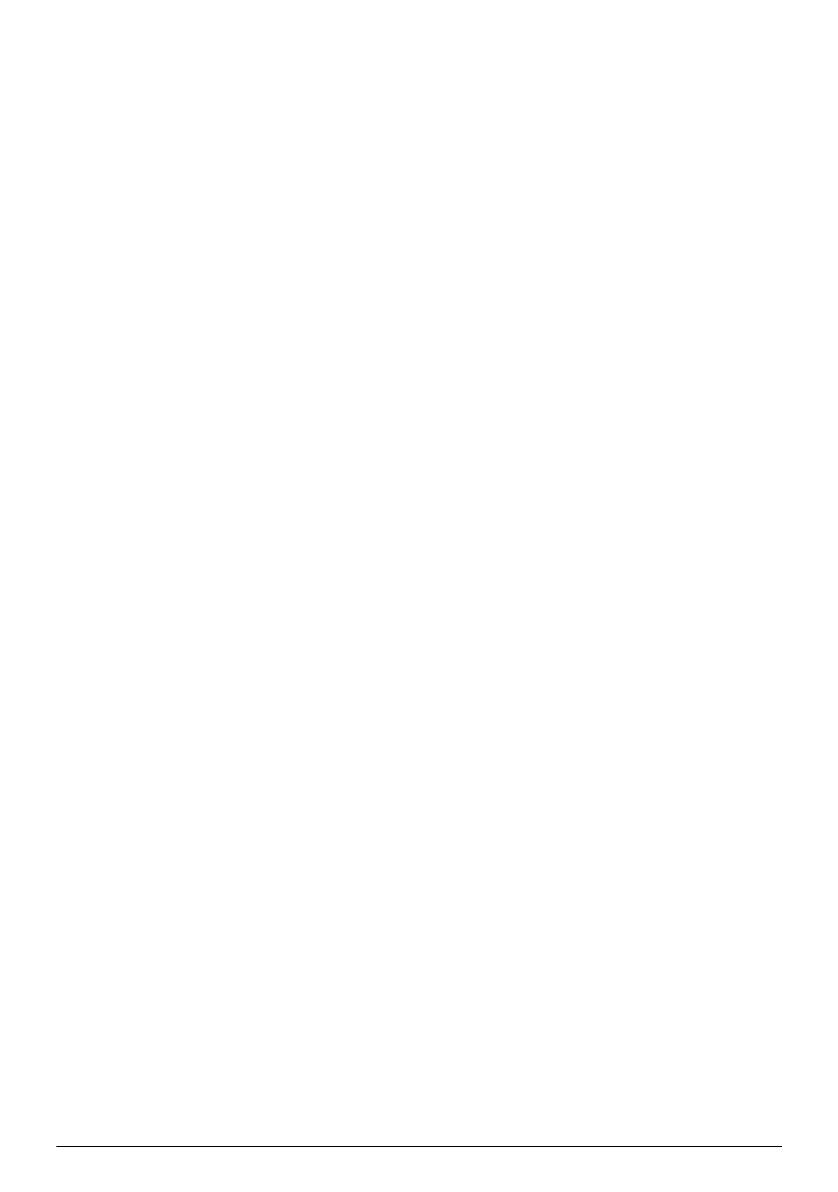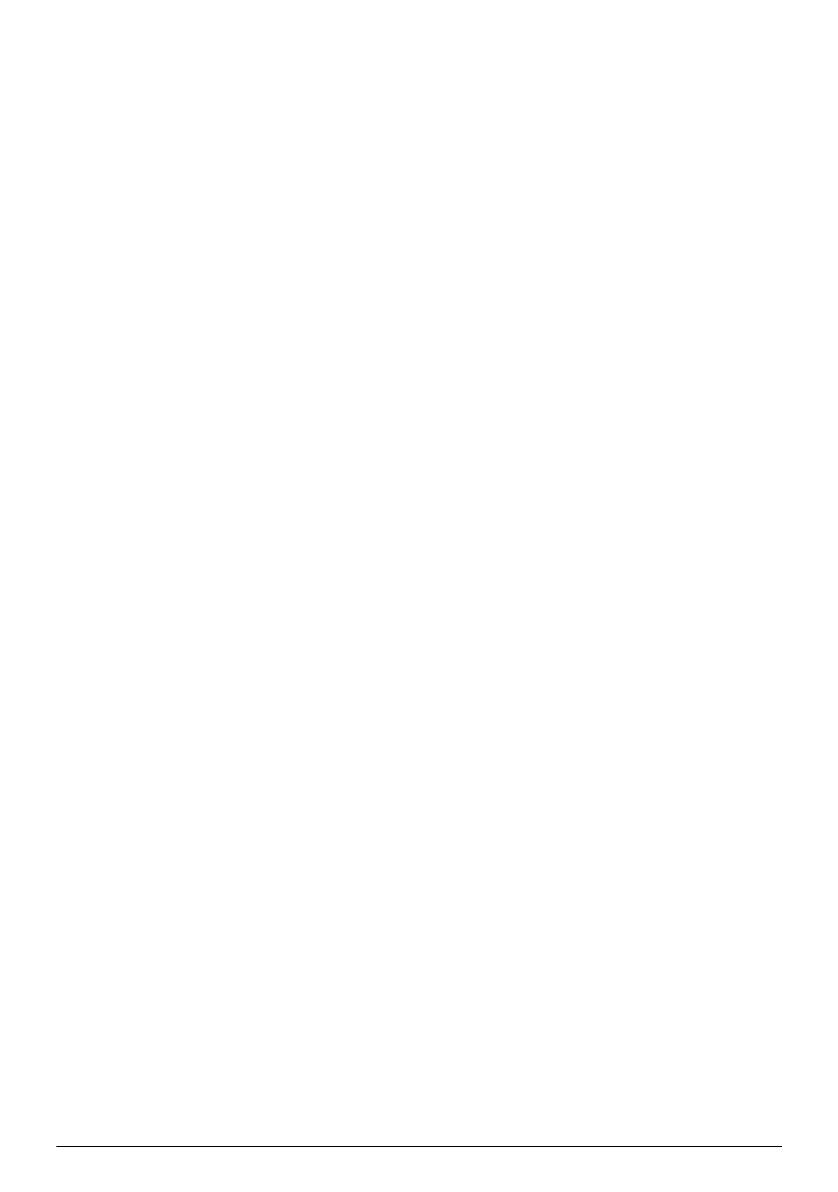
2 Philips · HDP15x0 & HDP15x0TV
Índice
Esquema .................................................... 3
Estimado cliente .................................................................. 3
Acerca de este manual de usuario .................................. 3
Contenido del embalaje ..................................................... 3
Características destacadas del producto ....................... 3
1 Instrucciones generales
de seguridad.............................................. 4
Instalar el aparato ................................................................ 4
Control automático de la temperatura
del aparato ............................................................................ 4
Reparaciones ........................................................................ 4
Suministro de energía ........................................................ 5
Red inalámbrica (WLAN) .................................................. 5
Uso de las gafas 3D ............................................................ 5
Dolby Digital ........................................................................ 5
2 Esquema ............................................... 6
Vista frontal .......................................................................... 6
Vista trasera ......................................................................... 6
Mando a distancia ................................................................ 7
Navegar por la interfaz de usuario ................................. 8
Esquema de las funciones de menú ................................. 8
Símbolos en la barra de estado ........................................ 9
3 Puesta en marcha por
primera vez............................................. 10
Instalar el aparato ............................................................. 10
Conectar el cable de alimentación ............................... 10
Colocar las pilas en el mando a distancia
o cambiarlas ....................................................................... 10
Utilizar el mando a distancia .......................................... 11
Primera instalación .......................................................... 12
4 Conectar al reproductor................... 13
Conexión a aparatos con salida HDMI ....................... 13
Conexión al ordenador (VGA) ..................................... 13
Conexión con el cable adaptador de
Audio/Video- (CVBS) ...................................................... 14
Conexión a un amplificador de cine en casa ............. 14
Conexión a un equipo de alta fidelidad ...................... 14
Conexión de los auriculares .......................................... 15
WiFiDisplay (Miracast) .................................................... 15
Software ScreeneoWLink .............................................. 15
5 Memoria.............................................. 18
Instalar tarjeta de memoria ........................................... 18
Conectar un dispositivo de memoria USB ................. 18
6 Red....................................................... 19
Red LAN ............................................................................ 19
Red inalámbrica (WLAN)) ............................................. 20
Conectar y desconectar el modo de red
inalámbrica (WLAN) ....................................................... 20
Configurar red inalámbrica (WLAN) .......................... 20
Configurar con asistentes la red inalámbrica
(WLAN) ............................................................................. 21
Hotspot Wifi .................................................................... 21
Digital Living Network Alliance (DLNA) ................... 22
7 Bluetooth............................................ 23
Activación de la conexión por Bluetooth ................... 23
Configuración de los parámetros
de Bluetooth ...................................................................... 23
Altavoz Bluetooth ............................................................. 23
8 Reproducción de medios .................. 25
Navegación durante la reproducción
de medios ........................................................................... 25
Reproducción de vídeo ................................................... 26
Reproducción de fotos .................................................... 27
Reproducción de música ................................................. 28
Administrar archivos ........................................................ 29
9 Reproducción de TV digital
(según modelo)....................................... 30
Conectar antena ............................................................... 30
Primera reproducción ..................................................... 30
Televisión ............................................................................ 31
Modificar la configuración DVB-T ................................ 31
10 Android............................................... 32
Abrir aplicaciones Android ............................................. 32
Salir de Android ................................................................ 32
Instalación de aplicaciones Android ............................. 32
11 Configuraciones................................. 33
Vista general de las funciones de menú ....................... 33
12 Servicio............................................... 35
Limpieza .............................................................................. 35
El aparato está sobrecalentado ..................................... 35
Actualizar el firmware con la tarjeta
de memoria ........................................................................ 35
Problemas y soluciones ................................................... 36
13 Anexo.................................................. 38
Datos técnicos ................................................................... 38
Accesorios .......................................................................... 38
LU UST.book Page 2 Jeudi, 11. décembre 2014 10:00 10